
VMWare 솔루션을 사용하는 경우 Windows에 제공, 활성화 되어 있는 Hyper-V를 비활성화, 활성화해야합니다. 이 글에서는 Hyper-V를 활성화 하는 방법을 안내합니다.
코어 격리 > 메모리 무결성 설정
시작 > 코어 격리(Core Isolation) > 메모리 무결성(Memory Integrity) 옵션 켬, 이후 재부팅 해주세요.

Device Guard 활성화
windows + R 키 눌러서 gpedit.msc 실행
안내
windows 일부 버전의 경우 gpedit.msc가 존재하지 않을 수 있습니다.
gpedit.msc을 생성, 적용해 주세요.
안내
windows 버전에 따라 Device Guard가 없을 수도 있습니다. 없으면 넘어가세요.

로컬 컴퓨터 정책 > 컴퓨터 구성 > 관리 템플릿 > 시스템 > Device Guard 활성화 해주세요.
hypervisorlaunchtype 활성화
시작 > powershell 검색 > Windows PowerShell 관리자로 실행

아래 명령을 통해 hypervisorlaunchtype 활성화
bcdedit /set hypervisorlaunchtype auto
Hyper-V 기능 켜기
시작 > Windows 기능 켜기/끄기 에서 Windows 하이퍼바이저 플랫폼, 가성 머신 플랫폼 활성화

Hyper-V 서비스 활성화
시작 > 서비스 에서 HV 호스트 서비스가 실행 중인지 확인 합니다.
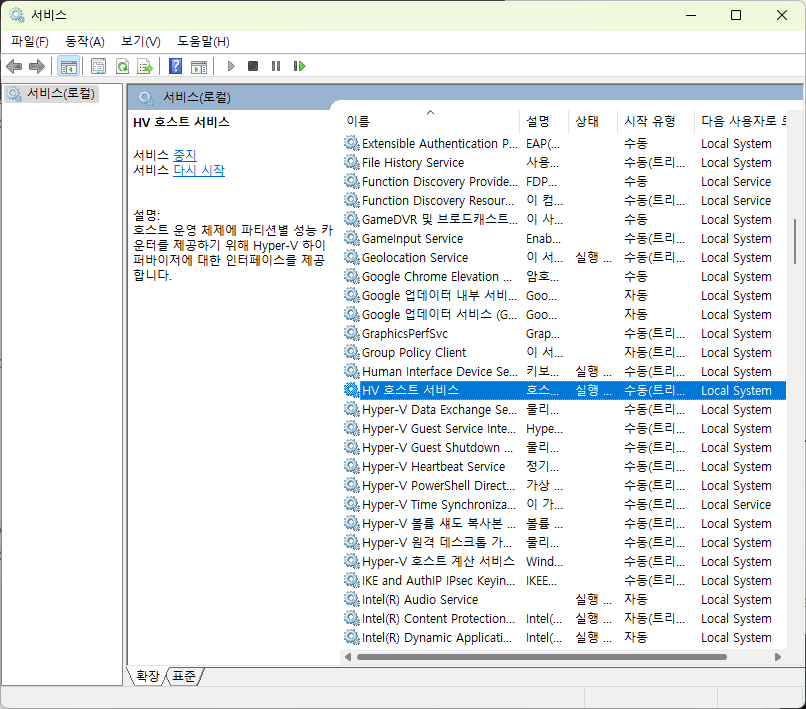
저는 이미 실행중입니다. 중지 상태일 경우 '시작' 해 주세요.
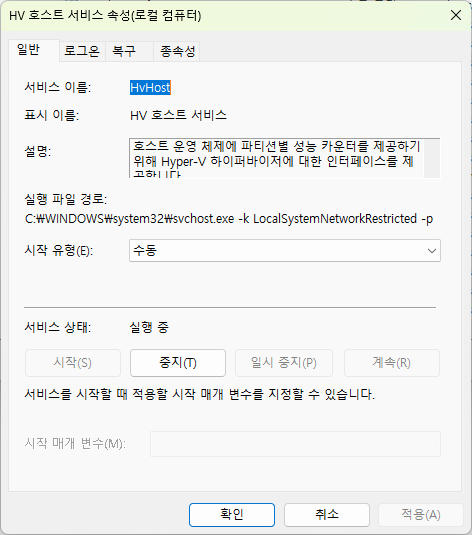
Hyper-V 활성화 확인
이로써 Hyper-V 활성화 작업이 완료되었습니다. Hyper-V를 사용해야 하는 wsl 을 사용하고 있다면 cmd를 열어서 wsl 을 실행해 보세요. Hyper-V가 정상적으로 활성화 되었다면 wsl을 문제 없이 실행 가능할 겁니다.
참고 자료
https://www.gns3.com/community/featured/fixing-vt-x-or-amd-v-not-available-in-windows-11-with-vmware-ws-pro-and-player
Incompatible Browser! Looks like you're using an older browser. To get the best experience, please upgrade. UPGRADE MY BROWSER
www.gns3.com
How to disable Hyper-V in command line?
I'm trying to open VMware, it says that VMware player and Hyper-V are not compatible. I found it here, but it's not working using the command it offers. I tried to see the help, found that there's /
stackoverflow.com
'소프트웨어 & 클라우드' 카테고리의 다른 글
| [Windows] 윈도우 11 -> WSL2 포트 포워딩 하기 (0) | 2024.12.26 |
|---|---|
| [Admob] 애드몹 app-ads.txt 파일 생성 및 인증하기 (0) | 2024.12.13 |
| [Cloud/Virtualization] HyperVisor vs Container 차이 이해하기 (4) | 2024.10.27 |
| [VMware] workstation The CPU Has Been Disabled by the Guest Operating System 에러 해결 (0) | 2024.10.26 |
| [Packet Tracer] 패킷 트레이서 다운로드 방법 (3) | 2024.10.20 |



